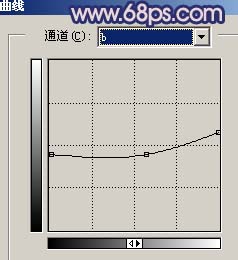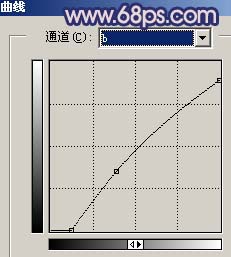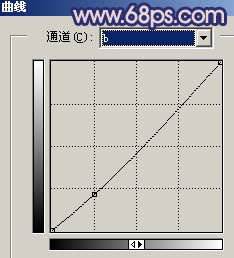【 tulaoshi.com - PS相片处理 】
本教程介绍Lab模式下照片快速调色方法。Lab颜色下的曲线调色非常快捷,只要稍微调整下就有非常不错的效果。习惯了RGB颜色的风格,偶尔换了模式也有另一番风味。
原图

最终效果

(本文来源于图老师网站,更多请访问https://www.tulaoshi.com/psxpcl/)1、打开原图素材,选择菜单:图像 模式 Lab颜色,确定后,创建曲线调整图层,对b通道进行调整,参数设置如图1,效果如图2。
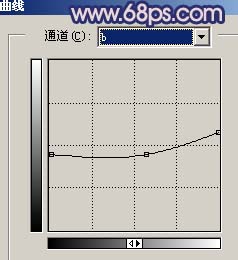
图1

图2 2、新建一个图层,按Ctrl + Alt + Shift + E盖印图层,按Ctrl + Shift + U去色,执行:滤镜 模糊 高斯模糊,数值为5,确定后把图层混合模式改为“正片叠底”,图层不透明度改为:70%,效果如图3。

图3 3、创建曲线调整图层,参数设置如图4,效果如图5。
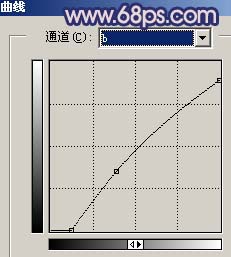
图4

图5 4、创建色相/饱和度调整图层,参数设置如图6-8,效果如图9。

图6

(本文来源于图老师网站,更多请访问https://www.tulaoshi.com/psxpcl/) 图7

图8

图9 5、把背景图层复制一层,按Ctrl + Shift + ]移到图层的最上面,然后用钢笔工具把人物部分抠出来,复制到新的图层,然后把下面的图层隐藏,效果如图10。

图10 6、对人物图层,按Ctrl + M调整曲线,参数设置如图11,12,效果如图13。

图11
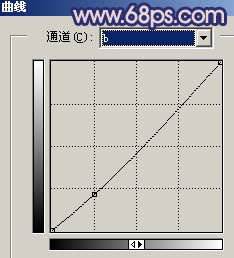
图12

图13 7、新建一个图层,盖印图层,按Ctrl + Shift + U去色,然后把图层不透明度改为:40%,加上图层蒙版,只保留人物部分其它部分用黑色画笔擦掉,效果如图14。

图14 8、新建一个图层,盖印图层,适当的给人物磨下皮,再锐化一下,效果如图15。

图15 9、新建一个图层,盖印图层,整体修饰下细节,完成最终效果。

(本文来源于图老师网站,更多请访问https://www.tulaoshi.com/psxpcl/) 图16